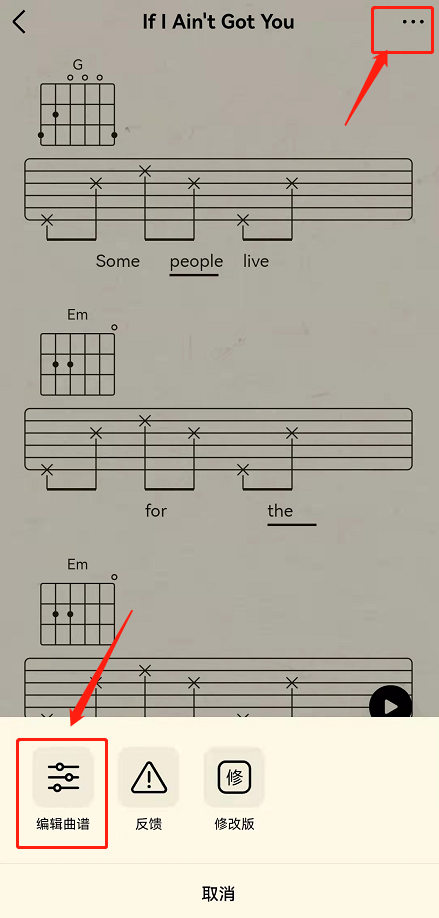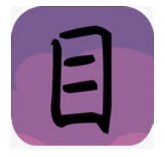由于在创建转储期间出错,创建转储文件失败出现蓝屏怎么修复
作者:56下载小编 来源:56下载 时间:2024-07-20 16:26:50
电脑经常会出现蓝屏,而导致蓝屏的原因有很多,比如由于在创建转储期间出错创建转储文件失败导致的蓝屏就很常见了,一般出现这样的问题是驱动更新和第三方软件冲突引起,针对此问题,本文给大家讲解一下由于在创建转储期间出错,创建转储文件失败出现蓝屏的详细修复方法。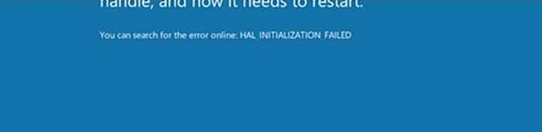
解决方法一:
进入安全模式,重装显示卡驱动
1.登陆界面中,按住shift,点击【电源】按钮,点击【重启】。
2.【疑难解答】-【高级选项】-【启动设置】,点击【重启】。
3.重启后,按F5尝试进入【网络安全模式】,看看是否能够进入。
解决方法二:
使用《sfc /scannow》和《Dism》自动扫描和修补系统档案,然後再重启电脑:
1.右键点击任务栏上的Windows图标,选择【Microsoft Powershell(管理员)】
2.逐一输入以下指令:
Dism /Online /Cleanup-Image /CheckHealth,按回车
Dism /Online /Cleanup-Image /ScanHealth,按回车
Dism /Online /Cleanup-Image /RestoreHealth,按回车
sfc /scannow,按回车
3.重启电脑。
4.如果出现“有一些文件无法修复”的回报,重复步骤1-3几次。
上述给大家讲解的就是由于在创建转储期间出错,创建转储文件失败出现蓝屏的详细解决方法,有遇到一样情况的话,可以学习上面的方法步骤来进行解决吧。